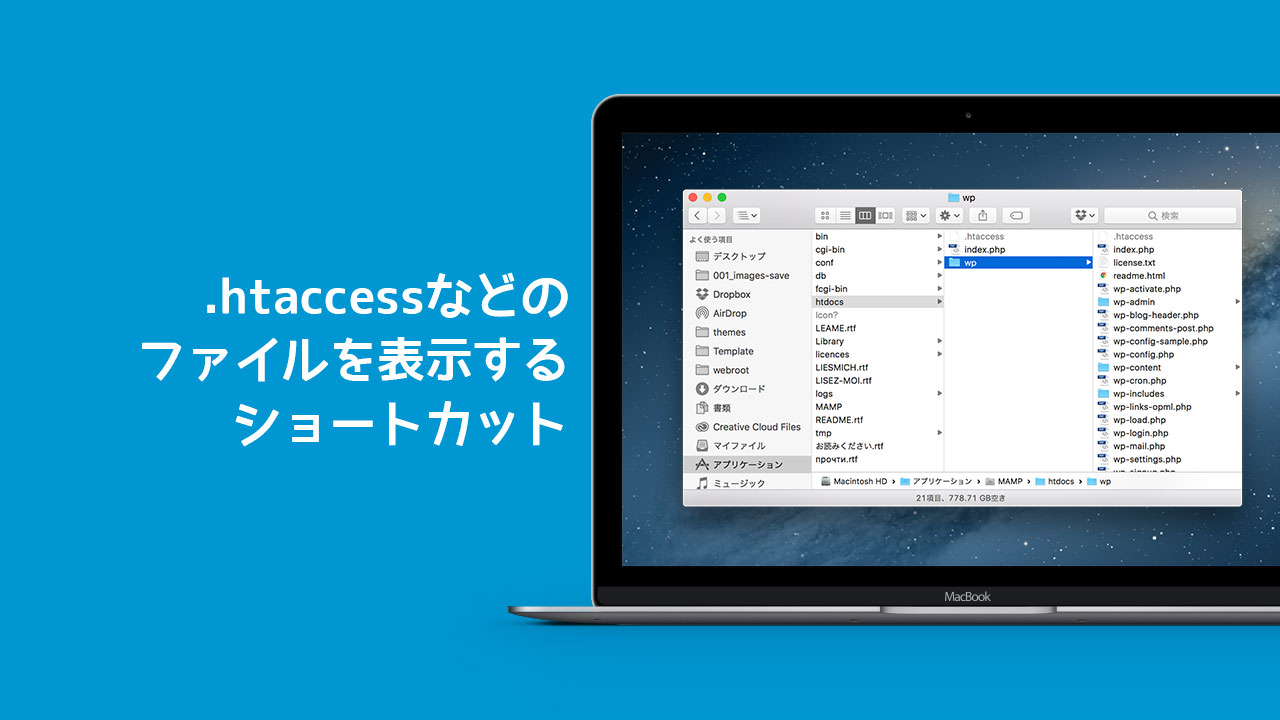.htaccessなどのファイルを編集しようとする際、デフォルトではフォルダの中にあるそのファイルが見えないようになっています。
そういった不可視フォルダや不可視ファイルを見えるようにする方法をご紹介します。
ショートカットキーで不可視フォルダ・ファイルの表示/非表示を切り替える
不可視フォルダ・ファイルの表示/非表示を切り替えるショートカットキーがありまして、それを一発押すだけでそれまで見えなかったファイルが見えるようになります。
そのショートカットキーは「Shift+command+.(ピリオド)」。この3つのキーを同時押しします。
ショートカットキーを押すと、こんな具合に「.」から始まる不可視ファイル・不可視フォルダが見えるようになります。
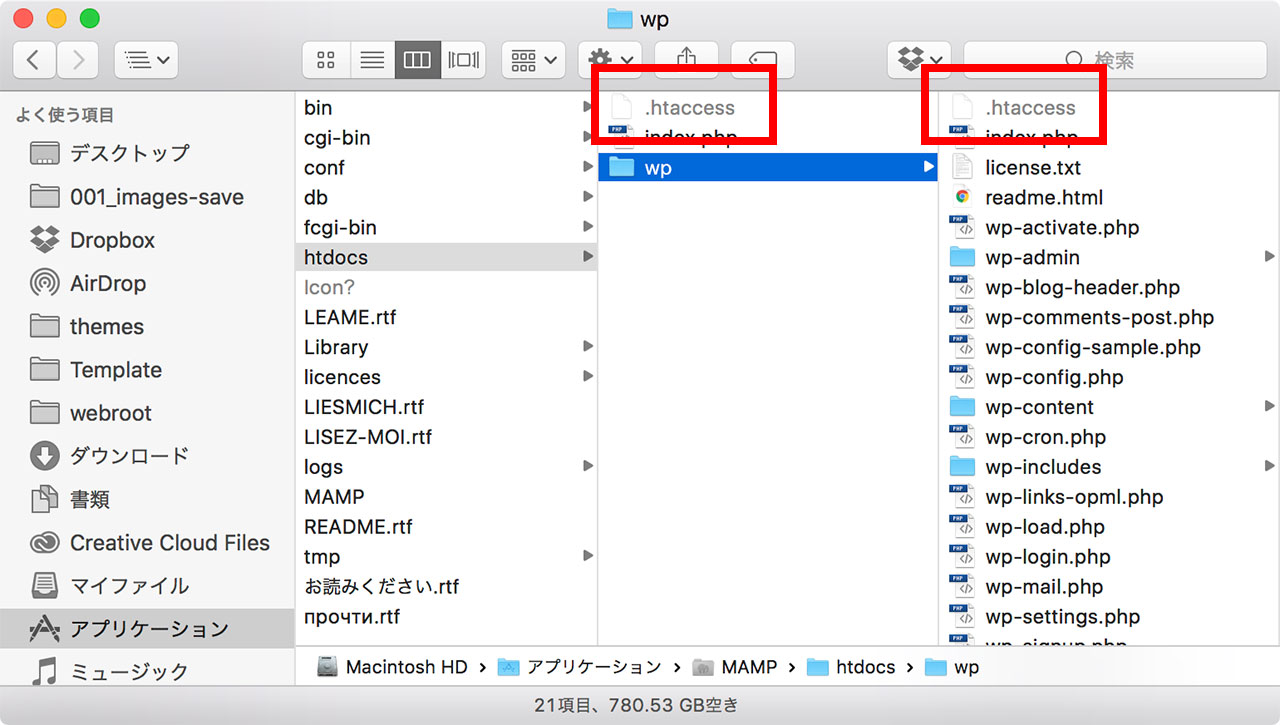
非表示させたファイル・フォルダを非表示にしたければ、同じショートカットを再度押すだけ。
ターミナルで切り替える方法も
ショートカットキーでいつでも切り替えられるからと思って油断してると、ショートカットキー自体を忘れちゃうっていうこともありますよね。
一応こんな方法もあるということで、ターミナルを使って不可視フォルダ・ファイルの表示/非表示を切り替える方法もご紹介します。
不可視フォルダ・ファイルを表示させる
ターミナルを開いて、下記のコードを入力します。
defaults write com.apple.finder AppleShowAllFiles -boolean true
その後、下記のコードを入れてFinderを再起動させると不可視フォルダ・ファイルを表示させることができます。
killall Finder
不可視フォルダ・ファイルを非表示に戻す
非表示に戻す時はこちら。
defaults delete com.apple.finder AppleShowAllFiles
同じようにFinderを再起動すれば完了です。
killall Finder
最後に
昔はターミナルを使った方法しかありませんでしたが、いつからかショートカットキーが用意されて便利になりましたね。
サイト運営していると.htaccessを編集する機会って結構あると思いますので、ぜひご活用ください。